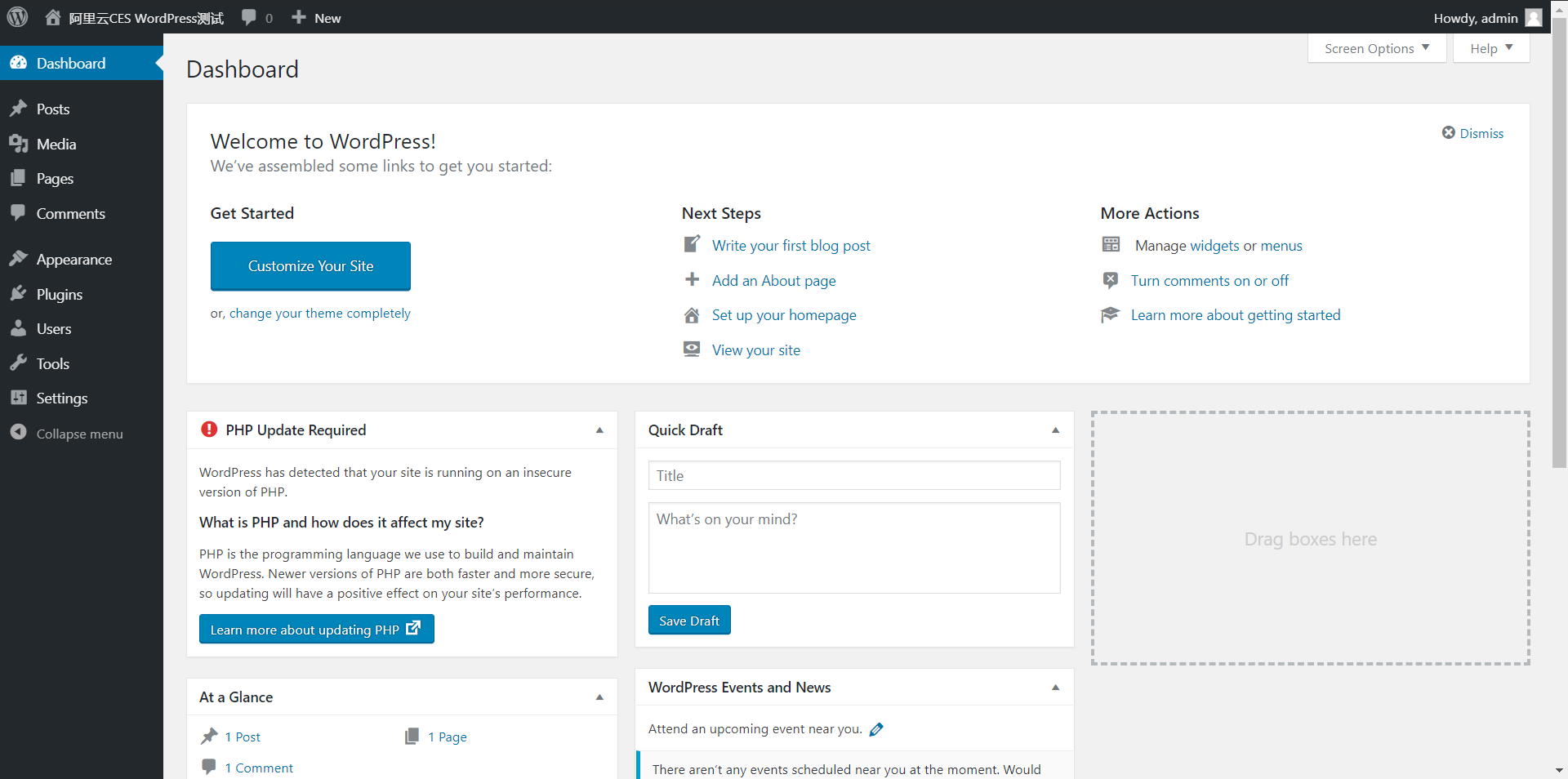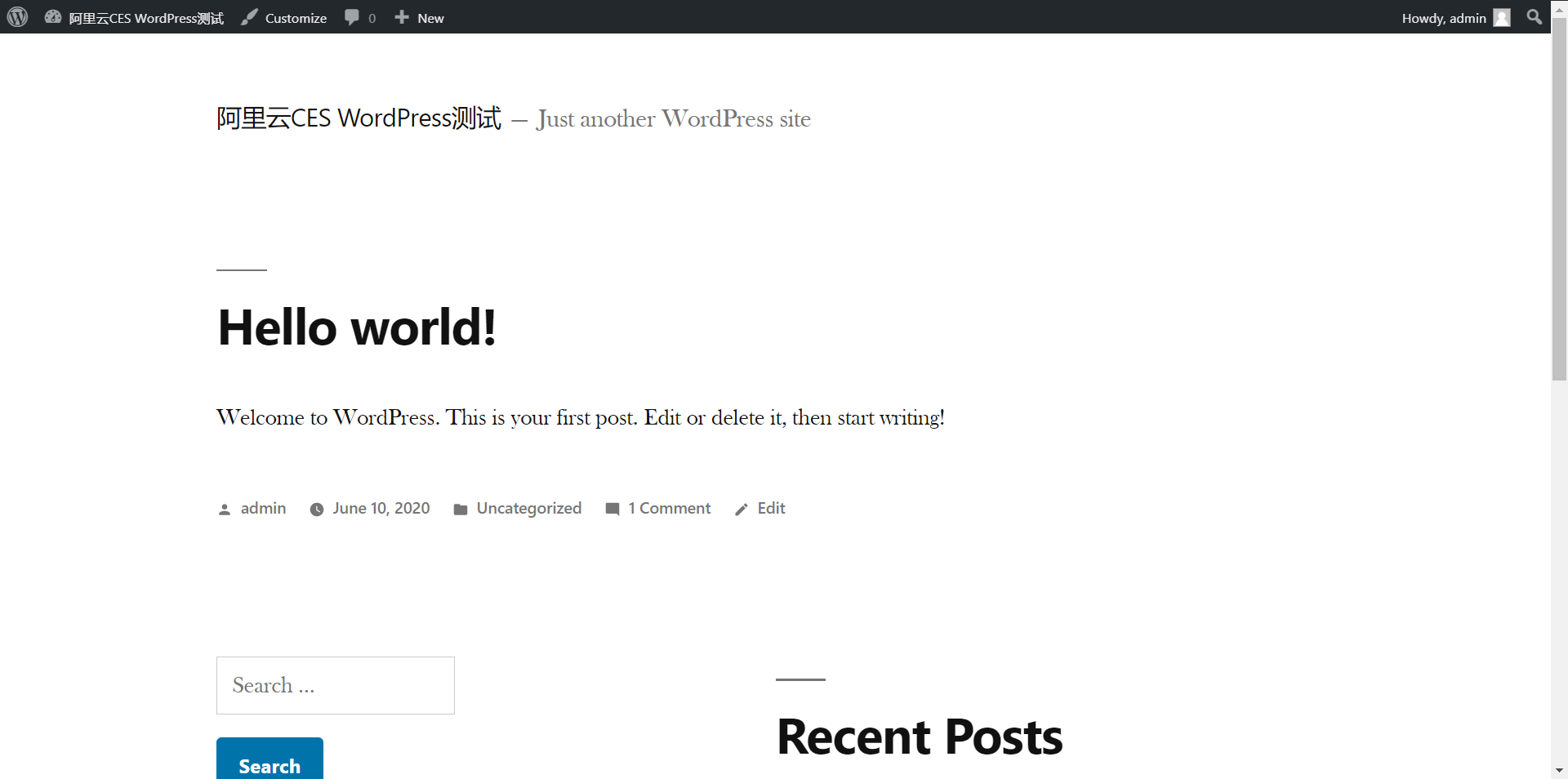环境部署
安装 Apache HTTP 服务
Apache是世界使用排名第一的Web服务器软件。它可以运行在几乎所有广泛使用的计算机平台上,由于其跨平台和安全性被广泛使用,是最流行的Web服务器端软件之一。
- 执行如下命令,安装Apache服务及其扩展包。
yum -y install httpd httpd-manual mod_ssl mod_perl mod_auth_mysql |
返回类似如下图结果则表示安装成功。

- 执行如下命令,启动Apache服务。
systemctl start httpd.service |
- 测试Apache服务是否安装并启动成功。
Apache默认监听80端口,所以只需在浏览器访问ECS分配的IP地址http://<ECS公网地址>,如下图:
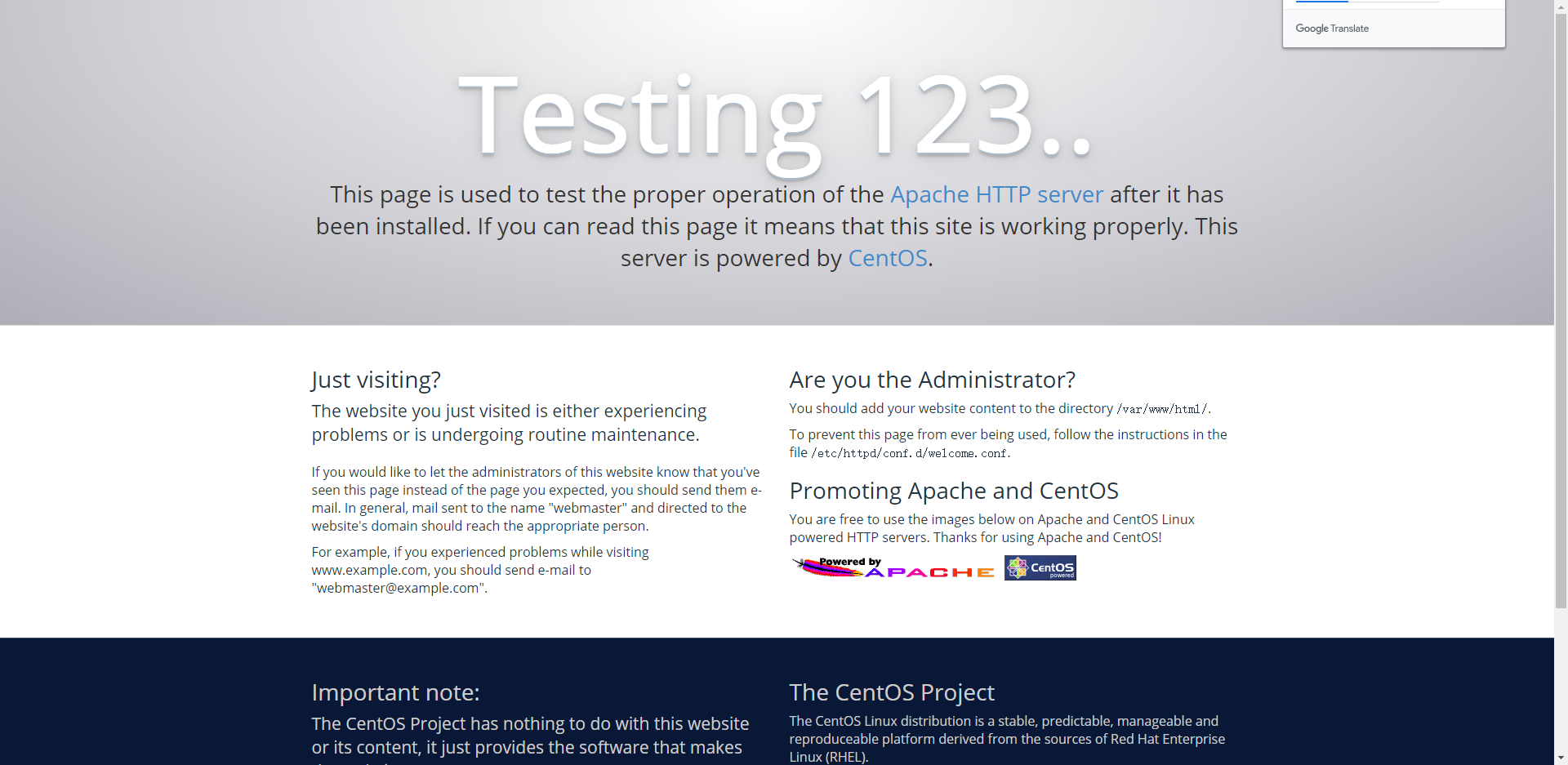
安装 MySQL 数据库
由于使用wordpress搭建云上博客,需要使用MySQL数据库存储数据,所以这一步我们安装一下MySQL。
- 执行如下命令,下载并安装MySQL官方的
Yum Repository。
wget http://dev.mysql.com/get/mysql57-community-release-el7-10.noarch.rpm |
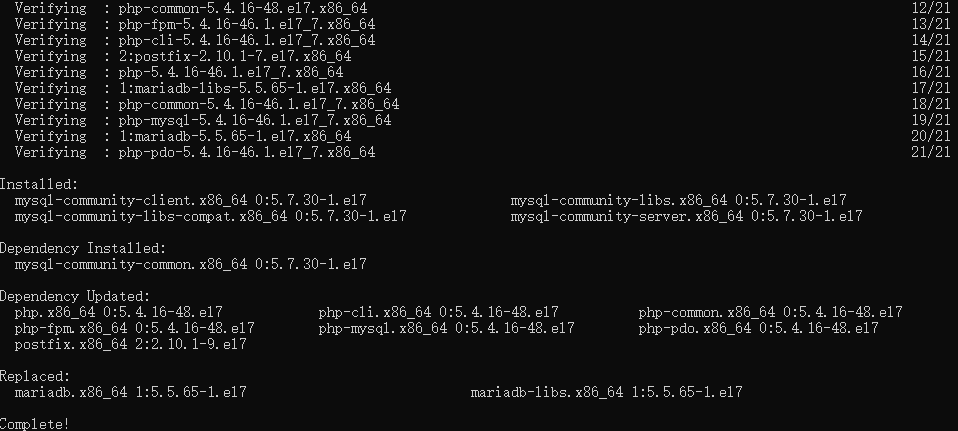
- 执行如下命令,启动 MySQL 数据库。
systemctl start mysqld.service |
- 执行如下命令,查看MySQL运行状态。
systemctl status mysqld.service |
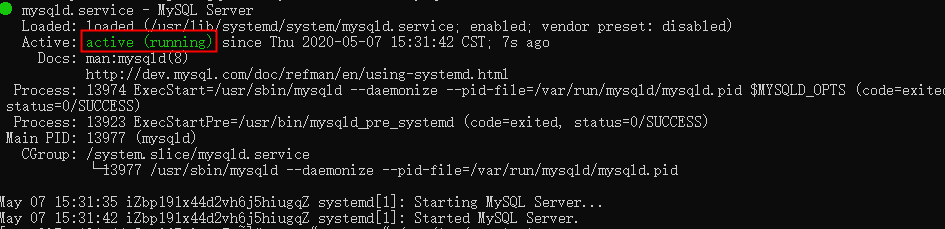
- 执行如下命令,查看MySQL初始密码。
grep "password" /var/log/mysqld.log |

- 执行如下命令,登录数据库。
mysql -uroot -p |
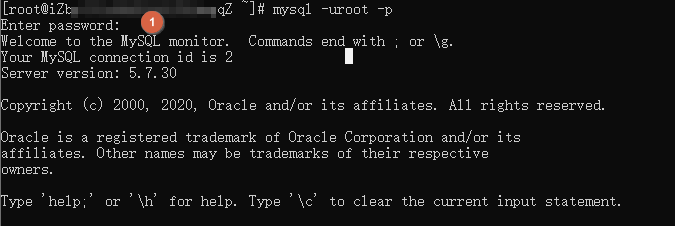
- 执行如下命令,修改MySQL默认密码。
说明 新密码设置的时候如果设置的过于简单会报错,必须同时包含大小写英文字母、数字和特殊符号中的三类字符。
ALTER USER 'root'@'localhost' IDENTIFIED BY 'NewPassWord1.'; |
- 执行如下命令,创建wordpress库。
create database wordpress; |
- 执行如下命令,创建wordpress库。 执行如下命令,查看是否创建成功。
show databases; |
- 输入
exit退出数据库。
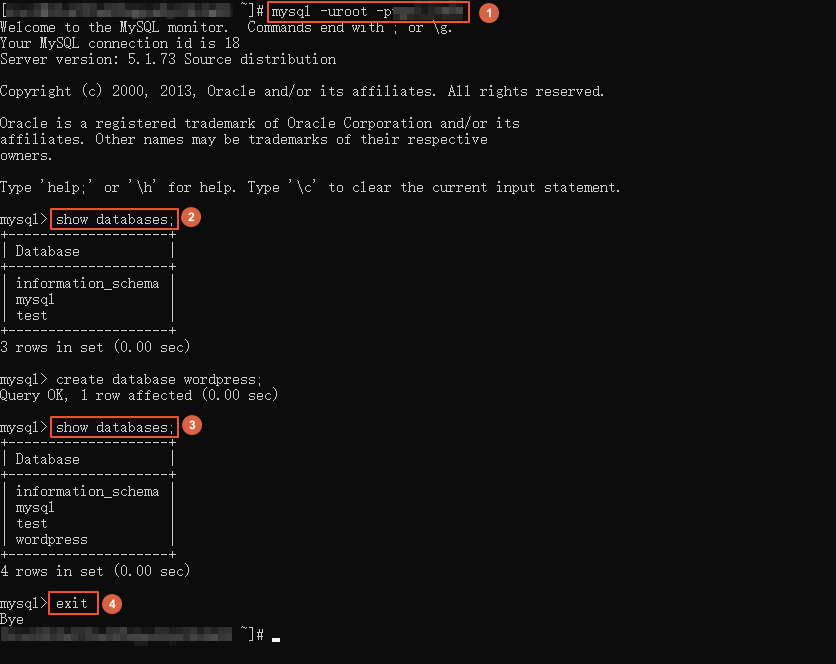
安装 PHP 语言环境
WordPress是使用PHP语言开发的博客平台,用户可以在支持PHP和MySQL数据库的服务器上架设属于自己的网站。也可以把WordPress当作一个内容管理系统(CMS)来使用。
- 执行如下命令,安装PHP环境。
yum -y install php php-mysql gd php-gd gd-devel php-xml php-common php-mbstring php-ldap php-pear php-xmlrpc php-imap |
- 执行如下命令创建PHP测试页面。
echo "<?php phpinfo(); ?>" > /var/www/html/phpinfo.php |
- 执行如下命令,重启Apache服务。
systemctl restart httpd |
- 打开浏览器,访问
http://<ECS公网地址>/phpinfo.php,显示如下页面表示PHP语言环境安装成功。
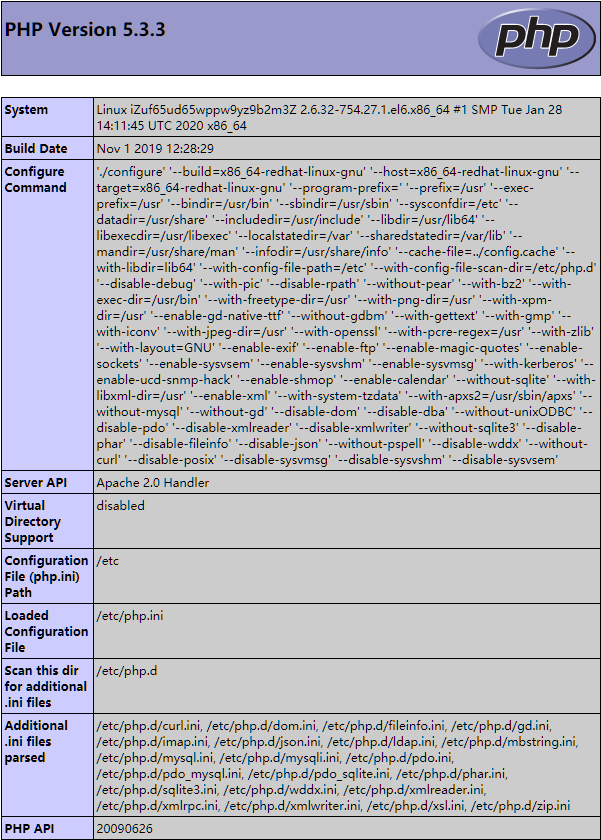
Wordpress安装部署
Wordpress安装和配置
本小节将在已搭建好的LAMP 环境中,安装部署 WordPress
- 执行如下命令,安装wordpress。
yum -y install wordpress |
显示如下信息表示安装成功。

修改WordPress配置文件。
1)执行如下命令,修改wp-config.php指向路径为绝对路径。
# 进入/usr/share/wordpress目录。 |
2)执行如下命令,移动wordpress到Apache根目录。
# 在Apache的根目录/var/www/html下,创建一个wp-blog文件夹。 |
3)执行以下命令修改wp-config.php配置文件。
在执行命令前,请先替换以下三个参数值。
- database_name_here为之前步骤中创建的数据库名称,本示例为wordpress。
- username_here为数据库的用户名,本示例为root。
- password_here为数据库的登录密码,本示例为NewPassWord1.。
sed -i 's/database_name_here/wordpress/' /var/www/html/wp-blog/wp-config.php |
4)执行以下命令,查看配置文件信息是否修改成功。
cat -n /var/www/html/wp-blog/wp-config.php |
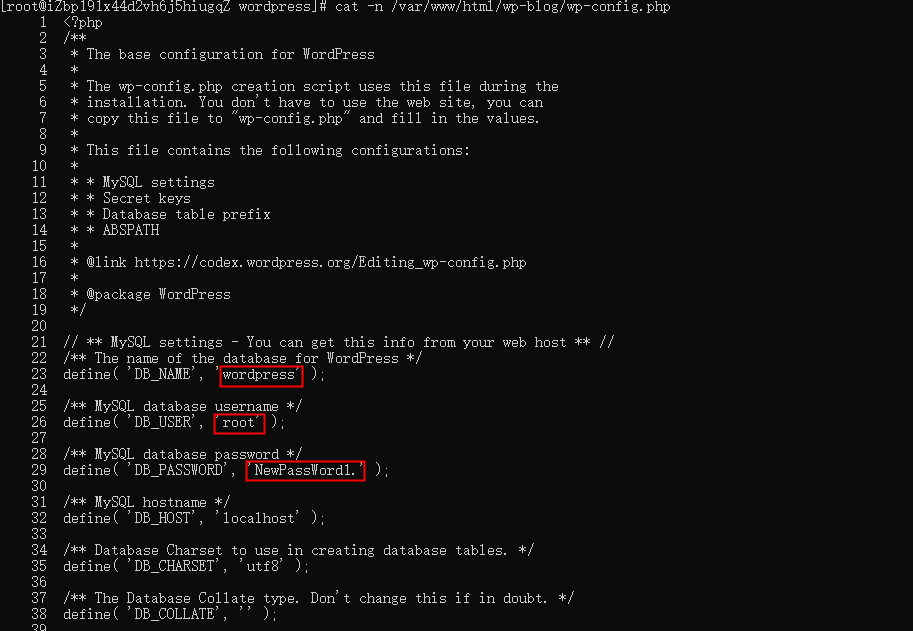
- 执行如下命令,重启Apache服务。
systemctl restart httpd |
测试Wordpress
完成以上所有步骤后,就可以测试我们基于ECS所搭建的云上博客了。
打开浏览器并访问http://<ECS公网IP>/wp-blog/wp-admin/install.php。
根据以下信息完成wordpress初始化配置。
- Site Title:站点名称,例如:阿里云CES WordPress测试。
- Username:管理员用户名,例如:admin。
- Password:访问密码,例如:HzEcgtOB)ZmiqkYaVT。
- Your Email:email地址,建议为真实有效的地址。若没有,可以填写虚拟email地址,但将无法接收信息,例如:admin@admin.com。
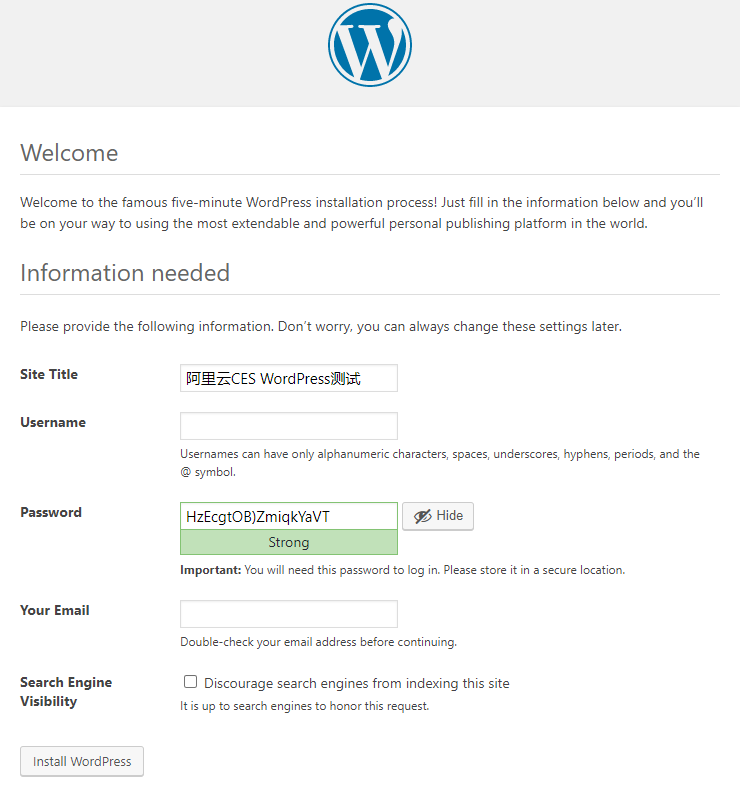
单击Install WordPress完成Wordpress初始化。
单击Log In进行登录。
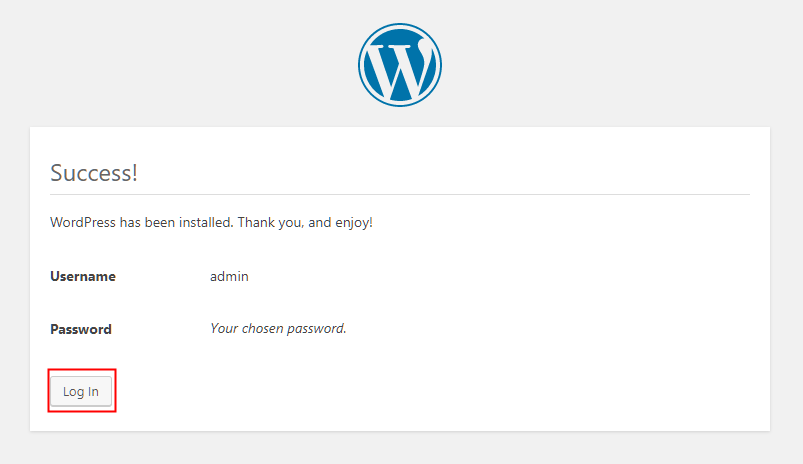
- 输入设置的用户名和密码。
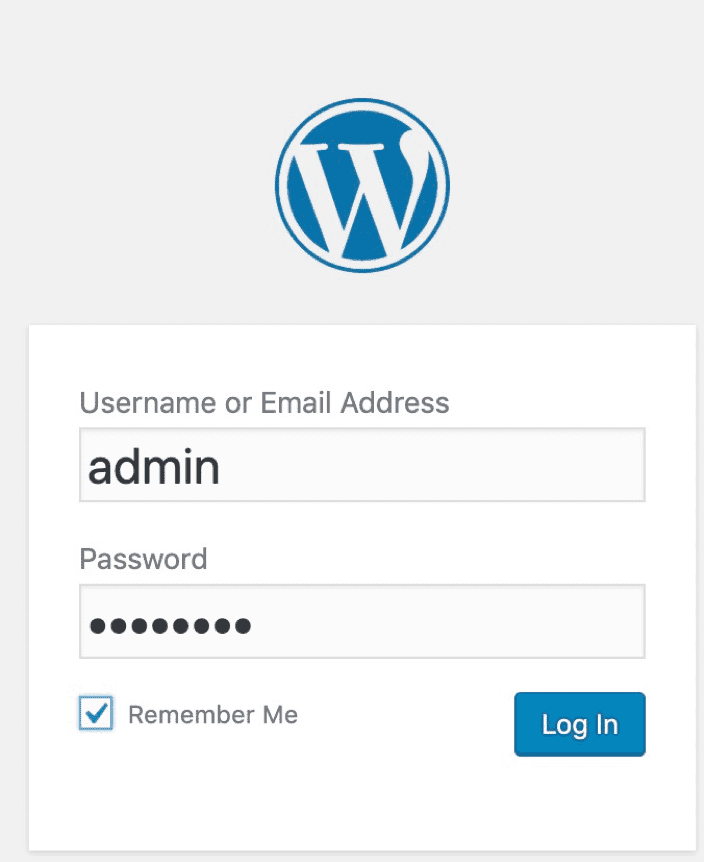
- 登录后,您就可以添加博客进行发布了。